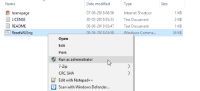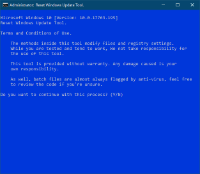Windows 10 Insider Previewの最新の更新プログラムのインストールに問題がありますか?あなたは一人じゃない。何人かのユーザーから、Windows 10 Insider Previewビルド18290、18298、および最新の18305のインストールの問題が報告されています。影響を受けるユーザーのシステムでは、更新が失敗し続け、エラー0xca00a004が発生します。
「一部のアップデートのインストールで問題が発生しましたが、後で再試行します。 Windows 10 Insider Preview 18298.1000(rs_prerelease)–エラー0xca00a004″
Microsoftはこの問題を認識しており、次のInsider Previewアップデートでパッチをリリースする可能性がありますが、それを待つことができない場合は、システムのエラー0xca00a004をシャットダウンする問題の迅速な修正があります。
Windows10でエラー0xca00a004を修正する方法
Windows 10 Updateのインストールエラー0xca00a004を修正するには、次の方法でWindows UpdateAgentのリセットツールを使用します。 マヌエル・F・ギル。これは、いくつかのWindowsUpdateエラーを簡単に修正できるコマンドラインツールです。
→ Windows UpdateAgentのリセットをダウンロードします (8 KB)
- ダウンロード ResetWUEng.zip 上記のリンクからファイルを作成し、PCで解凍します。
- 抽出したファイルとフォルダから、 WindowsUpdateツールをリセットする フォルダ、次に 右クリック に ResetWUEng.cmd ファイルを選択して選択します 管理者として実行 コンテキストメニューから。クリック はい スクリプトが管理者権限を使用することを許可するプロンプトが表示されたとき。
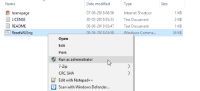
- に WindowsUpdateツールをリセットする ウィンドウが表示されたら、最初に利用規約画面が表示されます。を押して条件に同意します Y キーボードで。
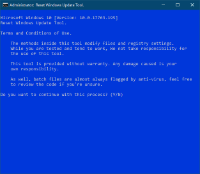
- 次の画面で、 オプション2を選択します WindowsUpdateコンポーネントをリセットします。タイプ 2 キーボードからEnterキーを押します。

- ツールがリセットプロセスを完了するのを待ちます。完了したら、[Windows Updateツールのリセット]ウィンドウを閉じます。

- に移動 設定»更新とセキュリティ» クリック アップデートを確認する ボタンをクリックして、利用可能なアップデートをインストールします。
それでおしまい。上記のWindowsUpdateツールのリセットを使用してWindows10 Updateコンポーネントをリセットした後、Windows 10 Insider Previewビルド18305、18290、および18298は正常にインストールされます。